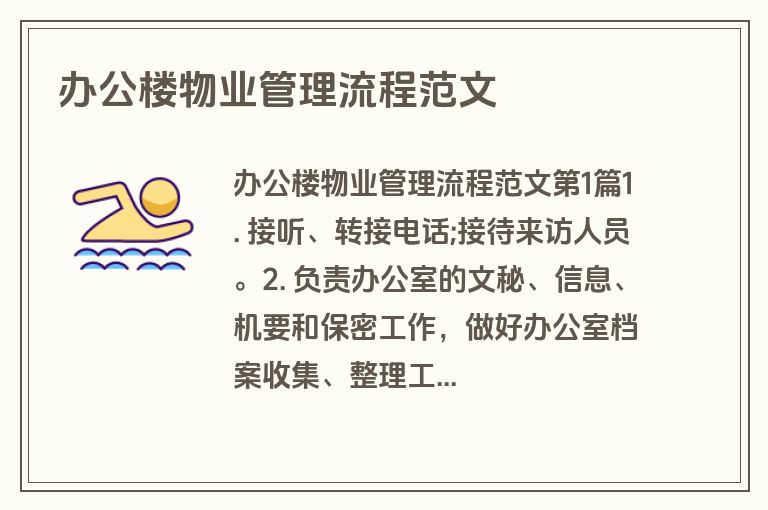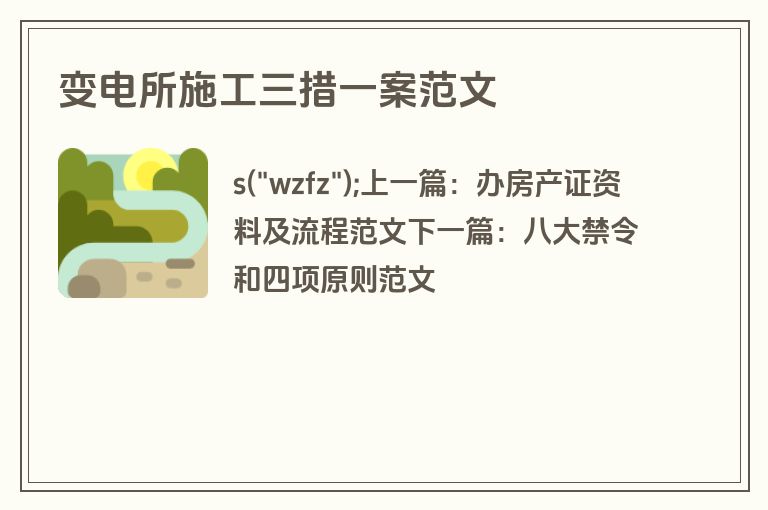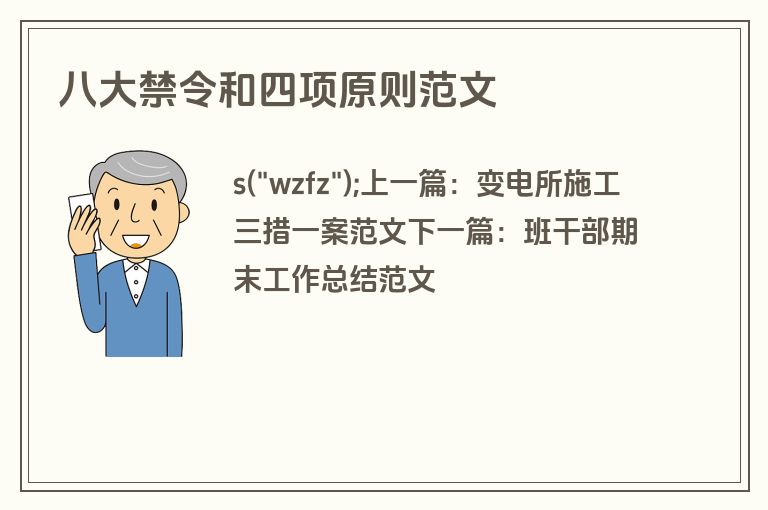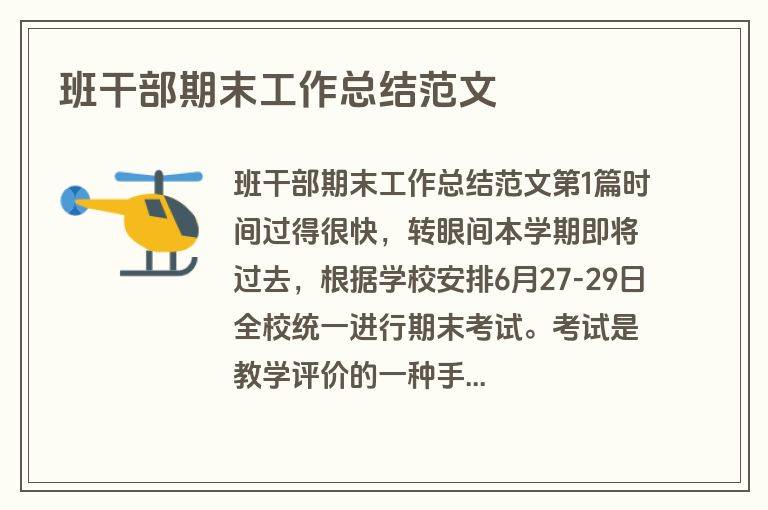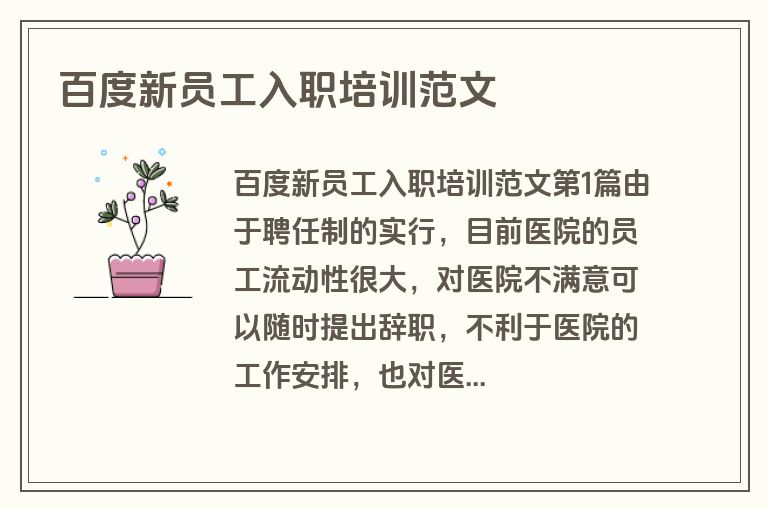演示文稿的评价教案范文第1篇
1、新建幻灯片
2、插入文本框
3、直接输入文本
4、插入图片
5、插入声音
6、插入视频
7、插入Falsh动画
8、插入艺术字
9、绘制图形
10、公式编辑
11、插入其他演示文稿
12、插入批注
13、插入图表
14、插入Excel表格
(1)新建幻灯片
默认情况下,启动PowerPoint2003(其他版本类似)时,系统新建一份空白演示文稿,并新建1张幻灯片。我们可以通过下面三种方法,在当前演示文稿中添加新的幻灯片。
方法一:快捷键法。按“Ctrl+M”组合键,即可快速添加1张空白幻灯片。
方法二:回车键法。在“普通视图”下,将鼠标定在左侧的窗格中,然后按下回车键(“Enter”),同样可以快速插入一张新的空白幻灯片。
方法三:命令法。执行“插入新幻灯片”命令,也可以新增一张空白幻灯片。
(2)插入文本框
通常情况下,在演示文稿的幻灯片中添加文本字符时,需要通过文本框来实现。
1、执行“插入文本框水平(垂直)”命令,然后在幻灯片中拖拉出一个文本框来。
2、将相应的字符输入到文本框中。
3、设置好字体、字号和字符颜色等。
4、调整好文本框的大小,并将其定位在幻灯片的合适位置上即可。
注意:也可以用“绘图”工具栏上的文本框按钮来插入文本框,并输入字符。
(3) 直接输入文字的方法和技巧。
如果演示文稿中需要编辑大量文本,我推荐大家使用下面直接输入文本的方法。
在“普通视图”下,将鼠标定在左侧的窗格中,切换到“大纲”标签下。然后直接输入文本字符。每输入完一个内容后,按下“Enter”键,新建一张幻灯片,输入后面的内容。
注意:如果按下“Enter”键,仍然希望在原幻灯片中输入文本,只要按一下“Tab”键即可。此时,如果想新增一张幻灯片,按下“Enter”键后,再按一下“Shift+Tab”键就可以了
(4)添加图片
为了增强文稿的可视性,向演示文稿中添加图片是一项基本的操作。
1、执行“插入图片来自文件”命令,打开“插入图片”对话框。
2、定位到需要插入图片所在的文件夹,选中相应的图片文件,然后按下“插入”按钮,将图片插入到幻灯片中。
3、用拖拉的方法调整好图片的大小,并将其定位在幻灯片的合适位置上即可。
注意:以定位图片位置时,按住Ctrl键,再按动方向键,可以实现图片的微量移动,达到精确定位图片的目的。
(5)插入声音 的方法和技巧。
为演示文稿配上声音,可以大大增强演示文稿的播放效果。
1、执行“插入影片和声音文件中的声音”命令,打开“插入声音”对话框。
2、定位到需要插入声音文件所在的文件夹,选中相应的声音文件,然后按下“确定”按钮。
注意:演示文稿支持mp
3、wma、wav、mid等格式声音文件。
3、在随后弹出的快捷菜单中,根据需要选择“是”或“否”选项返回,即可将声音文件插入到当前幻灯片中。
注意:插入的声音文件后,会在幻灯片中显示出一个小喇叭图片,在幻灯片放映时,通常会显示在画面了,为了不影响播放效果,通常将该图标移到幻灯片边缘处。
(6)插入视频的方法和技巧。
我们可以将视频文件添加到演示文稿中,来增加演示文稿的播放效果。
1、执行“插入影片和声音文件中的影片”命令,打开“插入影片”对话框。
2、定位到需要插入视频文件所在的文件夹,选中相应的视频文件,然后按下“确定”按钮。
注意:演示文稿支持avi、wmv、mpg等格式视频文件。
3、在随后弹出的快捷菜单中,根据需要选择“是”或“否”选项返回,即可将声音文件插入到当前幻灯片中。
4、调整处视频播放窗口的大小,将其定位在幻灯片的合适位置上即可。 (7)插入Falsh动画的方法和技巧。
要想将Falsh动画添加到演示文稿中,的操作稍微麻烦一些。
1、执行“视图工具栏控件工具箱”命令,展开“控件工具箱”工具栏。
2、单击工具栏上的“其他控件”按钮,在随后弹出的下拉列表中选“Shockwave Flash
Object”选项, 然后在幻灯片中拖拉出一个矩形框(此为播放窗口)。
3、选中上述播放窗口,按工具栏上的“属性”按钮,打开“属性”对话框,在“Movie”选项后面的方框中输入需要插入的Flash动画文件名及完整路径,然后关闭属性窗口。
注意:建议将Flash动画文件和演示文稿保存在同一文件夹中,这样只需要输入
Flash动画文件名称,而不需要输入路径了。
4、调整好播放窗口的大小,将其定位到幻灯片合适位置上,即可播放Flash动画了。
(8)插入艺术字的方法和技巧。
Office多个组件中都有艺术字功能,在演示文稿中插入艺术字可以大大提高演示文稿的放映效果。
1、执行“插入图片艺术字”命令,打开“艺术字库”对话框。
2、选中一种样式后,按下“确定”按钮,打开“编辑艺术字”对话框。
3、输入艺术字字符后,设置好字体、字号等要素,确定返回。
4、调整好艺术字大小,并将其定位在合适位置上即可。
注意:选中插入的艺术字,在其周围出来黄色的控制柄,拖动控制柄,可以调整艺术字的外形。
(9 )绘制图形的方法和技巧。
根据演示文稿的需要,经常要在其中绘制一些图形,利用其中的“绘图”工具栏,即可搞定。
1、执行“视图工具栏绘图”命令,展开“绘图”工具栏。
2、点击工具栏上的“自选图形”按钮,在随后展开的快捷菜单中,选择相应的选项(如“基本形状、太阳形”),然后在幻灯片中拖拉一下,即可绘制出相应的图形。
注意:①如果选择“自选图形、线条”下面的选项,可以绘制出展型图形来。②如果选中相应的选项(如“矩形”),然后在按住“Shift”键的同时,拖拉鼠标,即可绘制出正的图形(如“正方形”)。
(10)插入数学公式的方法和技巧。
1、执行“插入对象microsoft公式3.0。
(11)插入其他演示文稿的方法和技巧。
如果在编辑某个演示文稿时,需要引用其他演示文稿中的部分幻灯片,可以通过下面的方法快速插入。
1、将光标定在需要插入的幻灯片前面。
2、执行“插入幻灯片(从文件)”命令,打开“幻灯片搜索器”对话框。
3、单击其中的“浏览”按钮,打开“浏览”对话框,定位到被引用演示文稿所在的文件夹中,选中相应的演示文稿,确定返回。
4、选中需要引用的幻灯片,然后按下“插入”按钮,再“关闭”退出即可。
注意:①如果需要引用演示文稿中的所有幻灯片,直接按下“全部插入”按钮就行了。②在按住Ctrl键的同时,用鼠标点击不同的幻灯片,可以同时选中不连续的多幅幻灯片,然后将其插入。③如果经常需要引用某些演示文稿中的幻灯片,在打开相应的演示文稿后,单击“添加到收藏夹”按钮,以后可以通过“收藏夹标签”进行快速调用。
(12)插入批注的方法和技巧。
审查他人的演示文稿时,可以利用批注功能提出自己的修改意见。批注内容并不会在放映过程中显示出来。
1、选中需要添加意见的幻灯片,执行“插入批注”命令,进入批注编辑状态。
2、输入批注内容。
3、当使用者将鼠标指向批注标识时,批注内容即刻显示了出来。
注意:批注内容不会在放映过程中显示出来。
4、右击批注标识,利用弹出的快捷菜单,可以对批注进行相应的编辑处理。
(13)插入图表的方法和技巧。
利用图表,可以更加直观地演示数据的变化情况。
1、执行“插入图表”命令,进入图表编辑状态。
2、在数据表中编辑好相应的数据内容,然后在幻灯片空白处单击一下鼠标,即可退出图表编辑状态。
3、调整好图表的大小,并将其定位在合适位置上即可。
注意:如果发现数据有误,直接双击图表,即可再次进入图表编辑状态,进行修改处理 (14)插入Excel表格的方法和技巧。
由于PowerPoint的表格功能不太强,如果需要添加表格时,我们先在Excel中制作好,然后将其插入到幻灯片中。
1、执行“插入对象”命令,打开“插入对象”对话框。
2、选中“由文件创建”选项,然后单击“浏览”按钮,定位到Excel表格文件所在的文件夹,选中相应的文件,单击“确定”按钮返回,即可将表格插入到幻灯片中。
3、调整好表格的大小,并将其定位在合适位置上即可。
注意:①为了使插入的表格能够正常显示,需要在Excel中调整好行、列的数目及宽(高)度。②如果在“插入对象”对话框,选中“链接”选项,以后在Excel中修改了插入表格的数据,打开演示文稿时,相应的表格会自动随之修改。
二、第二部分:版面的设置
好的演示文稿一定需要好的版面,好的配色方案等等。
15、设置彩色公式
16、设置幻灯片版式
17、使用设计方案
18、设置背景颜色
19、设置页眉页脚 20、修改幻灯片母板
21、隐藏幻灯片
(15 )Powepoint演示文稿中设置彩色公式的方法和技巧。
默认情况下,插入的公式都是黑白的,影响演示效果,如何将其设置为彩色的呢?
1、执行“视图工具栏图片”命令,展开“图片”工具栏。
2、选中插入的公式,然后单击“图片重新着色”按钮,打开“图片重新着色”对话框。
3、为公式设置一种颜色,确定返回即可。
注意:此处重新着色的公式,如果直接复制、贴到到其他组件(如WORD)中,则恢复原来的黑白色。
(16 )Powepoint演示文稿中设置幻灯片版式的方法和技巧。
在标题幻灯片下面新建的幻灯片,默认情况下给出的是“标题和文本”版式,我们可以根据需要重新设置其版式。
1、执行“视图任务窗格”命令,展开“任务窗格”。
2、单击任务窗格顶部的下拉按钮,在随后弹出的下拉列表中,选择“幻灯片版式”选项,展开“幻灯片版式”任务窗格。
3、选择一种版式,然后按其右侧的下拉按钮,在弹出的下拉列表中,根据需要应用版式即可。
(17) Powepoint演示文稿中使用设计方案的方法和技巧。
通常情况下,新建的演示文稿使用的是黑白幻灯片方案,如果需要使用其他方案,一般可以通过应用其内置的设计方案来快速添加。
1、执行“视图任务窗格”命令,展开“任务窗格”。
2、单击任务窗格顶部的下拉按钮,在随后弹出的下拉列表中,选择“幻灯片设计”选项,展开“幻灯片设计”任务窗格。
3、选择一种设计方案,然后按其右侧的下拉按钮,在弹出的下拉列表中,根据需要应用即可。
(18) Powepoint演示文稿中设置配色方案和背景颜色的方法和技巧。
如果对当前的配色方案不满意,可以选择其内置的配色方案来进行调整,并可以修改其背景颜色。
1、执行“视图任务窗格”命令,展开“任务窗格”。
2、单击任务窗格顶部的下拉按钮,在随后弹出的下拉列表中,选择“幻灯片设计配色方案”选项,展开“幻灯片设计配色方案”任务窗格。
3、选择一种配色方案,然后按其右侧的下拉按钮,在弹出的下拉列表中,根据需要应用即可。
4、如果需要修改其背景颜色可以这样设置:执行“格式背景”命令,打开“背景”对话框,设置一种颜色,确定返回即可。
(19 )Powepoint演示文稿中设置页眉页脚的方法和技巧。
在编辑Powepoint演示文稿时,也可以为每张幻灯片添加类似Word文档的页眉或页脚。这里我们以添加系统日期为例,看看具体的操作过程。
1、执行“视图页眉和页脚”命令,打开“页眉和页脚”对话框。
2、选中“日期和时间”及下面的“自动更新”选项,然后按其右侧的下拉按钮,选择一种时间格式。
3、再单击“全部应用”和“应用”按钮返回即可。
注意:在“页眉和页脚”对话框中,选中“幻灯片编号”选项,即可为每张幻灯片添加上编号(类似页码)。
(20) 在Powepoint演示文稿中修改幻灯片母板的方法和技巧。
如果我们希望为每一张幻灯片添加上一项固定的内容(如公司的LOGO),可以通过修改“母板”来实现。
1、执行“视图母板幻灯片母板”命令,进入“幻灯片母板”编辑状态。
2、仿照前面插入图片的操作,将公司LOGO图片插入到幻灯片中,调整好大小、定位到合适的位置上,再单击“关闭母板视图”按钮退出“幻灯片母板”编辑状态。
3、以后添加幻灯片时,该幻灯片上自动添加上公司LOGO图片。
(21) Powepoint演示文稿中隐藏幻灯片的方法和技巧。
对于制作好的Powepoint演示文稿,如果希望其中的部分幻灯片在放映的时候不显示出来,我们可以将其隐藏起来。
1、在“普通视图”界面下,在左侧的窗口中,按住Ctrl键,分别点击需要隐藏的幻灯片,同时选中多张不连续的幻灯片。
2、右击鼠标,在随后弹出的快捷菜单中,选择“隐藏幻灯片”选项即可。
注意:①进行隐藏操作后,相应的幻灯片编辑上有一条删除斜线。②如果需要取消隐藏,只要选中相应的幻灯片,再进行一次上述操作即可。
三、第三部分:动画设置,为对象设置动画,这是演示文稿的精华。
22、设置进入动画
23、设置动画播放方式
24、设置退出动画
25、自定义动画路径
26、调整动画顺序
27、设置背景音乐
28、设置动作按钮
29、设置强调动画 30、设置字幕式动画
31、设置超级链接
(22 )Powepoint演示文稿中设置“进入”动画的方法和技巧。
动画是演示文稿的精华,在画中尤其以“进入”动画最为常用。下面我们以设置“渐变式缩放”的进入动画为例,看看具体的设置过程。
1、选中需要设置动画的对象,执行“幻灯片放映自定义动画”命令,展开“自定义动画”任务窗格。
2、单击任务窗格中的“添加动画”按钮,在随后弹出的下拉列表中,依次选择“进入其他效果”选项,打开“添加进入效果”对话框。
3、选中“渐变式缩放”动画选项,确定返回即可。
注意:如果需要设置一些常见的进入动画,可以在“进入”菜单下面直接选择就可以了 (23 )Powepoint演示文稿中设置动画播放方式的方法和技巧。
如果一张幻灯片中的多个对象都设置了动画,就需要确定其播放方式(是“自动播放”还是“手动播放”)。下面,我们将第二个动画设置在上一个动画之后自动播放。
展开“自定义动画”任务窗格,双击第二个动画方案,单击“开始”右侧的下拉按钮,在随后弹出的快捷菜单中,选择“之后”选项即可。
注意:在“自定义动画”任务窗格中,还可以快速设置动画播放“速度”等选项。 (24 )Powepoint演示文稿中设置退出动画的方法和技巧。
既然有进入动画,对应就有退出动画即动画放映结束后对象如何退出。
1、选中相应的对象,展开“自定义动画”任务窗格。
2、单击“添加动画”按钮,在随后弹出的下拉列表中,依次选择“退出消失”选项,即可为对象设置“消失”的退出动画。
3、双击设置的动画方案,打开“消失”对话框,切换到“计时”标签下,把“开始”选项设置为“之后”,并设置一个“延迟”时间(如2秒),确定返回,让“退出”动画在“进入”动画之后2秒自动播放。
(25) Powepoint演示文稿中自定义动画路径的方法和技巧。
如果对Powepoint演示文稿中内置的动画路径不满意,可以自定义动画路径。下面,我们以演示“布朗运动”为例,看看具体的实现过程。
1、用“绘图”工具栏上的“椭圆”按钮,在幻灯片中画出一个(或多个)小“质点”。
2、分别选中相应的“质点”,单击“自定义动画”任务窗格中的“添加效果”按钮,选择“动作路径绘制自定义路径自由曲线”选项(此时鼠标变成一支笔)。
3、自“质点”处开始,发挥你的想像随意绘制曲线。
4、然后在“计时”标签中,将“重复”项设置为“直到幻灯片末尾”。 (26) Powerpoint演示文稿中调整动画顺序的方法和技巧。
在Powerpoint演示文稿中设置好动画后,如果发现播放的顺序不理想,该怎样快速调整呢?下面,我们以将三个动画方案调整到第二个顺序播放为例,看看具体的操作过程。
选中需要调整的对象,右击鼠标,在随后出现的快捷菜单中,选择“自定义动画”选项,展开“自定义动画”任务窗格,选中第三个动画方案,按住鼠标左键,将其拖拉到第二个动画方案止方,松开鼠标即可。
注意:此处,利用右键菜单快速展开“自定义动画”任务窗格。 (27) Powerpoint演示文稿中设置背景音乐的方法和技巧。 为Powerpoint演示文稿设置背景音乐,这是增强演示效果的重要手段。方法如下。
1、仿照前面的操作,选择一首合适的音乐文件,将其插入到第一张幻灯片中。
2、展开“自定义动画”任务窗格。
3、选中声音播放方案(其实就是一种动画方案),双击打开“播放声音”对话框。
4、在“效果”标签下,选中“在XX幻灯片之后”选项,并输入一个数值(此处假定演示文稿共有28张幻灯片,我们就输入数值28),确定返回就行了。
注意:这样的设置,就相当于让声音播放动画在28张幻灯片之后停止,替代背景音乐的效果。
(28)在Powerpoint演示文稿中设置动作按钮的方法和技巧。
在PPT演示文稿中经常要用到链接功能,我们可以用“动作按钮”功能来实现。下面,我们建立一个“课堂练习”按钮,链接到第十七张幻灯片上。
1、执行“幻灯片放映动画按钮自定义”命令。
2、在幻灯片中拖拉出一个按钮来,此时系统自动弹出“动作设置”对话框。
3、选中“超链接到”选项,然后单击其右侧的下拉按钮,在随后弹出的下拉列表中,选择“幻灯片”选项,打开“超链接到幻灯片”对话框,选中第十七张幻灯片,确定返回。
4、右击按钮,在随后弹出的快捷菜单中,选择“添加文本”选项,并输入文本(如“课堂练习”)。
5、设置好文本的字号、字体等,调整好按钮大小,并将其定位在合适的位置上即可。
(29) Powerpoint演示文稿中设置强调动画的方法和技巧。
PowerPoint2002之后的版本添加了一个“强调”动画设置功能。所谓“强调”动画,就是在放映过程中引起观众注意的一类动画,设置方法同设置“进入”动画相似。
1、选中需要设置强调动画的对象,执行“幻灯片放映自定义动画”命令,展开“自定认动画”任务窗格。
2、单击其中的“添加动画”按钮,在随后弹出的快捷菜单中,展开“强调”下面的级联菜单,选择一种“强调”动画(如“陀螺旋”)即可。
注意:选择其中的“其它效果”选项,打开“添加强调效果”对话框,可以设置多种强调动画。
(30)Powerpoint演示文稿中设置字幕式动画的方法和技巧。
我们经常看到一些课件在播放过程中,一些字符从左向右(从下向上)滚动出现,这种效果在PowerPoint中可以用“字幕式”动画来实现。
1、将字符输入到一个文本框中。
2、选中文本框,单击“自定义动画”任务窗格中的“添加动画”按钮,在随后弹出的快捷菜单中,展开“进入”下面的级联菜单,选中“字幕式”动画选项就行了。
注意:如果“字幕式”动画选项不在“进入”级联菜单中,可以选择其中的“其他动画”选项来设置。
(31)Powerpoint演示文稿中设置超级链接的方法和技巧。
我们在Powerpoint演示文稿的放映过程中,希望从某张幻灯片中快速切换到另外一张不连续的幻灯片中,可以通过“超级链接”来实现。
下面我们以“超级链接”到第10张幻灯片为例,看看具体的设置过程:
1、在幻灯片中,用文本框、图形(片)制作一个“超级链接”按钮,并添加相关的提示文本(如“陀螺旋”)。
2、选中相应的按钮,执行“插入超链接”命令,打开“插入超链接”对话框。
3、在左侧“链接到”下面,选中“本文档中的位置”选项,然后在右侧选中第10张幻灯片,确定返回即可。
注意:仿照上面的操作,可以超链接到其他文档、程序、网页上。
四、播放文稿:演示文稿做好了,掌握一些播放的技能和技巧可以帮你做一场漂亮的讲解。
32、设置幻灯片切换效果
33、设置幻灯片放映方式
34、自定义播放方式
35、自动播放演示文稿(.pps)
36、记录下放映的感受
37、在播放时画出重点
Powerpoint演示文稿中设置幻灯片切换效果的方法和技巧。
(32)设置幻灯片切换效果
为了增强Powerpoint幻灯片的放映效果,我们可以为每张幻灯片设置切换方式,以丰富其过渡效果。
1、选中需要设置切换方式的幻灯片。
2、执行“幻灯片放映幻灯片切换”命令,打开“幻灯片切换”任务窗格。
3、选择一种切换方式(如“横向棋盘式”),并根据需要设置好“速度”、“声音”、“换片方式”等选项,完成设置。
注意:如果需要将此切换方式应用于整个演示文稿,只要在上述任务窗格中,单击一下“应用于所有幻灯片”按钮就可以了。 (33)、设置幻灯片放映方式
Powerpoint演示文稿中设置幻灯片放映方式的方法和技巧。
PPT演示文稿制作完成后,有的由演讲者播放,有的让观众自行播放,这需要通过设置幻灯片放映方式进行控制。
1、执行“幻灯片放映设置放映方式”命令,打开“设置放映方式”对话框。
2、选择一种“放映类型”(如“观众自行浏览”),确定“放映幻灯片”范围(如第3至第8张),设置好“放映选项”(如“自动放映,按ESC键终止”。
3、再根据需要设置好其它选项,确定退即可。 (34)自定义播放方式
Powerpoint演示文稿中自定义播放方式的方法和技巧。
一份PPT演示文稿,如果需要根据观众的不同有选择地放映,可以通过“自定义放映”方式来达到。
1、执行“幻灯片放映自定义放映”命令,打开“自定义放映”对话框。
2、单击其中的“新建”按钮,打开“定义自定义放映”对话框。
3、输入一个放映方案名称(如“高级”),然后在Ctrlt键的协助下,选项需要放映的幻灯片,然后按下“添加”按钮,再“确定”返回。
4、以后需要放映某种方案时,再次打开“自定义放映”对话框,选择一种放映方案,按下“放映”按钮就OK了。 (35)自动播放演示文稿(.pps) Powerpoint演示文稿中自动播放演示文稿的方法和技巧。 具体操作的动画演示过程如下
如果演讲者是一位新手,本来就很紧张,再让他进行启动PowerPoint、打开演示文稿、进行放映等一连串的操作,可能有点为难他。何不保存一个自动播放的pps演示文稿呢?
1、启动PowerPoint,打开相应的演示文稿。
2、执行“文件另存为”命令,打开“另存为”对话框。
3、将“保存类型”设置为“PowerPoint放映(*.pps)”,然后按下“保存”按钮。
4、以后,放映者只要直接双击上述保存的文件,即可快速进入放映状态。 (36 )记录下放映的感受
Powerpoint演示文稿中记录放映感受的方法和技巧。
在PPT演示文稿放映过程中,随时记录下自己的感受或者观众的意见,对进一步完善演示文稿大有益处。
在放映过程中,右击鼠标,在随后出现的快捷菜单中,选“屏幕演讲者备注”选项,打开“演讲者备注”对话框,输入自己的感受或者观众的意见,然后“关闭”对话框,返回继续播放。
注意:记录下来的内容会保存在幻灯片的备注窗口中。 (37)在播放时画出重点
Powerpoint演示文稿中在播放时随意勾画重点的方法和技巧。
在演示文稿放映过程中,如果我们想临时标记一下幻灯片中的重点内容,如何实现呢? 在播放过程中,可以在屏幕上画出相应的重点内容:在放映过程中,右击鼠标,在随后出现的快捷菜单中,选“指针选项毡尖笔”选项,此时,鼠标变成一支“笔”,可以在屏幕上随意绘画。
注意:①右击鼠标,在随后弹出的快捷菜单中,选择“指针选项墨迹颜色”选项,即可修改“笔”的颜色。②在退出播放状态时,系统会提示是否保留墨变的提示,根据需要做出选择就可以了。
五、第五部分:综合应用技巧
Powerpoint的其他技巧,掌握了这些技巧,很多事情可以事半功倍。
38、为幻灯片配音
39、打印幻灯片
40、把文稿转换为Word文档
41、加密演示文稿
42、把文稿保存为图片格式
43、把Word文档转换为演示文稿
43、把PPT文档转换为WORD文档
44、提取文稿中的图片
45、宏的应用
46、制作电子相册
47、嵌入字体格式
48、打包演示文稿
(38 ) 为幻灯片配音
Powerpoint演示文稿中为幻灯片配音的方法和技巧。
如果我们想通过直接录音的方法为演示文稿配音,请按下述操作进行:
打开演示文稿,定位到配音开始的幻灯片,执行“幻灯片放映录制旁白”命令,打开“录制旁白”对话框,直接按下“确定”按钮,在随后弹出的对话框中,选择“当前幻灯片”按钮,进入幻灯片放映状态,边放映边开始录音。
播放和录音结束时,右击鼠标,在随后弹出的快捷菜单中,选择“结束放映”选项,退出录音状态,并在随后弹出的对话框中,选择“保存”按钮,退出即可。
注意:①如果在“录制旁白”对话框中,选定“链接旁白”命令,以后保存幻灯片时,系统会将相应的旁白声音,按幻灯片分开保存为独立的声音文件。
②打开“设置放映方式”对话框,选中其中的“放映时不加旁白”选项,确定返回,在播放文稿时不播放声音文件。
③利用此功能可以进行任何录音操作,比系统的“录音机”功能强多了 (39)、打印幻灯片
Powerpoint演示文稿中打印幻灯片的方法和技巧。
我们想把幻灯片打印出来校对一下其中的文字,但是,一张纸只打印出一幅幻灯片,太浪费了,如何设置让一张打印多幅呢?
执行“文件打印”命令,打开“打印”对话框,将“打印内容”设置为“讲义”,然后再设置一下其他参数,确定打印即可。
注意:①如果选中“颜色/灰度”下面的“灰度”选项,打印时可以节省墨水。
②如果经常要进行上述打印,将其设置为默认的打印方式:执行“工具选项”命令,打开“选项”对话框,切换到“打印”标签下,选中“使用下列打印设置”选项,然后设置好下面的相关选项,确定返回即可。 (40) 、把文稿转换为Word文档
Powerpoint演示文稿中把文稿转换为Word文档的方法和技巧。
如果想把Powerpoint演示文稿中的字符转换到Word文档中进行编辑处理,可以用“发送”功能来快速实现。
打开需要转换的演示文稿,执行“文件发送Microsoft Office Word”命令,打开“发送到Microsoft Office Word”对话框,选中其中的“只使用大纲”选项,按下“确定”按钮,系统自动启动Word,并将演示文稿中的字符转换到Word文档中,编辑保存即可。
注意:要转换的演示文稿必须是用PowerPoint内置的“幻灯片版式”制作的幻灯片。如果是通过插入文本框等方法输入的字符,是不能实现转换的。
(41) 、加密演示文稿
Powerpoint演示文稿中加密演示文稿的方法和技巧。
如果不希望别人打开自己制作的Powerpoint演示文稿,可以通过设置打开密码来限制。
执行“工具选项”命令,打开“选项”对话框,切换到“安全性”标签下,设置一个“打开权限密码”后,按下“确定”按钮,在随后弹出的对话框中,重复输入一遍上述密码,确定返回,再保存一下演示文稿即可。
注意:
①这是PowerPoint2002及其后续版本一个新增加的功能。
②如果设置了“修改权限密码”,在没有密码时,对打开的演示文稿所作的修改,
不能保存到原文档中。
(42 )、把文稿保存为图片格式
Powerpoint演示文稿中把文稿保存为图片格式的方法和技巧。
如果我们想把Powerpoint演示文稿中相应的幻灯片转换为图片格式,直接另存就可以了。
执行“文件另存为”命令,打开“另存为”对话框,单击“保存类型”右侧的下拉按钮,在随后弹出的快捷菜单中,选择一种图片格式(如“GIF可交换的图形格式*.gif”),然后按下“保存”按钮,并在随后弹出的对话框中,选择“每张幻灯片”选项即可。
注意:保存为图片格式后,可以用图片浏览软件观看相应的演示文稿(只不过动画功能不能使用了)。
(43) 、把PPT文档转换为WORD文档
Powerpoint演示文稿中把文稿转换为Word文档的方法和技巧。
如果想把Powerpoint演示文稿中的字符转换到Word文档中进行编辑处理,可以用“发送”功能来快速实现。
打开需要转换的演示文稿,执行“文件发送Microsoft Office Word”命令,打开“发送到Microsoft Office Word”对话框,选中其中的“只使用大纲”选项,按下“确定”按钮,系统自动启动Word,并将演示文稿中的字符转换到Word文档中,编辑保存即可。
注意:要转换的演示文稿必须是用PowerPoint内置的“幻灯片版式”制作的幻灯片。如果是通过插入文本框等方法输入的字符,是不能实现转换的。 (44)、提取文稿中的图片
Powerpoint演示文稿中提取图片的方法和技巧。
如果我们需要将某个Powerpoint演示文稿中的图片单独提取出来,只要将其另存为网页格式即可。
1、启动PowerPoint,打开相应的演示文稿文档。
2、执行“文件另存为网页”命令,打开“另存为网页”对话框。
3、将“保存类型”设置为“网页(*.htm*.html)” ,然后取名(如tp)保存返回。
4、我们在上述网页文件保存的文件夹中,会找到一个名这“tp.files”的文件夹,其中单独保存了演示文稿中的所有图片。
(45)、宏的应用
Powerpoint演示文稿中宏的应用和技巧。
在PowerPoint中,我们也可以通过录制宏,来帮助我们自动完成一系列操作。
1、执行“工具宏录制新宏”命令,打开“录制新宏”对话框,输入一个名称,按下“确定”按钮进行录制。
2、根据你的需要,将要录制的过程操作一遍,然后按下“停止录制”按钮,退出录制状态。
3、执行“工具宏宏”命令,打开“宏”对话框,双击其中的宏,即可运行该宏 (46)、制作电子相册
Powerpoint中制作电子相册的方法和技巧。
随着数码相机的快速普及,需要制作电子相册的人越来越多。虽然这方面的专业软件不少,但是,我仍然采用PowerPoint来制作。
1、执行“插入图片新建相册”命令,打开“相册”对话框。
2、单击其中的“文件/磁盘”命令,打开“插入新图片”对话框。
3、定位到照片所在的文件夹,在Shift或Ctrl键的辅助下,选中需要制作成相册的图片,单击“插入”按钮返回。
4、根据需要调整好相应的设置,单击“创建”按钮。
5、再对相册修饰一个即可。
(47)、嵌入字体格式
Powerpoint演示文稿中嵌入字体格式的方法和技巧。
当我们将制作好演示文稿复制到其他电脑中进行播放时,由于其他电脑没有相应的字体,必然会影响文稿的演示效果。其实,我们可以将字体嵌入到演示文稿中带走。
1、执行“工具选项”命令,打开“选项”对话框。
2、切换到“保存”标签中,选中“嵌入TrueType字体”选项,确定返回。
3、再保存一下演示文稿即可。
演示文稿的评价教案范文第2篇
授课班级:初一年级 教学课题:制作演示文稿
☆ 教学目标:
1.认知与技能目标
学会运用windows录音机给幻灯片插入声音。
知道用powerpoint制作幻灯片的一般步骤。
学会插入剪贴画,文本框和自选图形的方法。 2.过程与方法 :
会在幻灯片中插入文本框输入文字,并能进行调整字体,改变字体的大小和颜色等基本操作,
能通过添加背景,插入剪贴画或图片等方法美化幻灯片,并渗透美感教育。
培养学生的创新精神和尊重他人的思想情感。 3.感情与价值观
通过各小组的实际操作,培养动手能力,主动学习和团结协作能力。
☆教学难点:
掌握插入剪贴画,文本框的方法, 输入文字。
☆ 教学重点:
学会插入自选图形,并运用windows录音机给幻灯片插入声音,
编辑文本框。
☆教学过程:
1.引入:
播放用powerpoint制作的幻灯片作品。 作品一:多媒体课件《四边形》 作品二:教材中的例作。
2.新授:
1..创建空白幻灯片
师:动手做---程序的打开
选择:“开始”“程序”“microsofit power point”命令弹出“powerpoint”对话框。 2..选择“空演示文稿”选项,单击“确定”按钮,弹出所示的“新幻灯片”对话框。
3..拖动滚动条可选定合适的幻灯片版式,然后单击”确定“按钮,就创建了一张新的幻灯片。
师:观察:观察”powerpoint“的主窗口,比较其他窗口与word窗口的异同。并将指针分别移动到窗口中每个按钮上停留一会儿,看看每个按钮的名称是什么。
师; 我们来观察一下,它的第一张标题幻灯片已编辑好了,我们接下来要做第二张幻灯片,应该怎样做呢?
老师给同学们看具体操作。(下面的内容同学们根据老师的指导下做出来)
2. 添加标题
在选中的版式的“单击此添加标题”虚线框中单击,则光标在其中不停闪烁,可输入标题文字
“美丽的校园”。这时可以再设置文本格式,但为了整体的协调和统一,最好在整张幻灯片制完后再设置。
自己做添加正文文字
添加的方法与添加标题一样。
3.插入图形:
1.单击”绘图“工具栏上的”椭圆“按钮,在幻灯片上画一个同艺术字长度相仿的片长椭圆。将其”填充颜色“设置为浅蓝色,”线条色“设置为”无线条颜色“
2.在艺术上单击右键,在弹出菜单中选叠放次序”“置于顶层”命令; 3.移动椭圆,使之处艺术字下面合适的位置。 试一试:
1.在艺术字与椭圆的叠放次序上还有什么叠放方法; 2.在移动椭圆时,试试有些什么方法。 4.插入剪贴板:
1.调整幻灯片上文本框位置,并可对文本重新设置。
2.单击“绘图”工具栏上的“插入剪贴画”按钮,弹出“插入剪贴画”窗口。
3.在图片选项卡的内容“边框”类,找到一合适的边框剪贴画后单击,在弹出的选项框内单击“插入剪辑”按钮
,在最小化“插入剪贴画“窗口;调好幻灯片上的剪贴画的大小和位置。
4.同样的步骤,在”插入剪贴画“窗口中选择图片类别的”地点“,再打开的”地点中的剪辑“窗口中再次选择-
合适的剪贴画; 5.关闭”插入剪贴画“窗口,调整第二幅画的大小和位置。 5.添加背景:
1.选择”格式“”背景“命令,弹出如图所示对话框。单击”背景填充“的下拉按钮,弹出”颜色“下拉列表
2.单击”填充效果“命令,弹出”填充效果“对话框,在颜色栏中选”双色“,”颜色一“选一种颜色,例种选红色。 3.在”底线式样“栏中选取一种底纹样式,例中选右上角的模式,单击”确定“按钮,回到背景,对话框。
4.单击背景对话框中的”全部应用“或”应用“按钮,就完成了背景的设置。
3.总部练习:
1. 那就请同学们在这个演示文稿中插入一张新的、空白的幻灯片。还有不同的方法吗?
2. 老师记得在WORD中输入文字可以直接输,为什么这里不可以,怎么办?请同学们试一下
4.布置作业:
演示文稿的评价教案范文第3篇
授课班级:初一年级 教学课题:制作演示文稿
☆ 教学目标:
1.认知与技能目标
学会运用windows录音机给幻灯片插入声音。
知道用powerpoint制作幻灯片的一般步骤。
学会插入剪贴画,文本框和自选图形的方法。 2.过程与方法 :
会在幻灯片中插入文本框输入文字,并能进行调整字体,改变字体的大小和颜色等基本操作,
能通过添加背景,插入剪贴画或图片等方法美化幻灯片,并渗透美感教育。
培养学生的创新精神和尊重他人的思想情感。 3.感情与价值观
通过各小组的实际操作,培养动手能力,主动学习和团结协作能力。
☆教学难点:
掌握插入剪贴画,文本框的方法, 输入文字。
☆ 教学重点:
学会插入自选图形,并运用windows录音机给幻灯片插入声音,
编辑文本框。
☆教学过程:
1.引入:
播放用powerpoint制作的幻灯片作品。 作品一:多媒体课件《四边形》 作品二:教材中的例作。
2.新授:
1..创建空白幻灯片
师:动手做---程序的打开
选择:“开始”“程序”“microsofit power point”命令弹出“powerpoint”对话框。 2..选择“空演示文稿”选项,单击“确定”按钮,弹出所示的“新幻灯片”对话框。
3..拖动滚动条可选定合适的幻灯片版式,然后单击”确定“按钮,就创建了一张新的幻灯片。
师:观察:观察”powerpoint“的主窗口,比较其他窗口与word窗口的异同。并将指针分别移动到窗口中每个按钮上停留一会儿,看看每个按钮的名称是什么。
师; 我们来观察一下,它的第一张标题幻灯片已编辑好了,我们接下来要做第二张幻灯片,应该怎样做呢?
老师给同学们看具体操作。(下面的内容同学们根据老师的指导下做出来)
2. 添加标题
在选中的版式的“单击此添加标题”虚线框中单击,则光标在其中不停闪烁,可输入标题文字
“美丽的校园”。这时可以再设置文本格式,但为了整体的协调和统一,最好在整张幻灯片制完后再设置。
自己做添加正文文字
添加的方法与添加标题一样。
3.插入图形:
1.单击”绘图“工具栏上的”椭圆“按钮,在幻灯片上画一个同艺术字长度相仿的片长椭圆。将其”填充颜色“设置为浅蓝色,”线条色“设置为”无线条颜色“
2.在艺术上单击右键,在弹出菜单中选叠放次序”“置于顶层”命令; 3.移动椭圆,使之处艺术字下面合适的位置。 试一试:
1.在艺术字与椭圆的叠放次序上还有什么叠放方法; 2.在移动椭圆时,试试有些什么方法。 4.插入剪贴板:
1.调整幻灯片上文本框位置,并可对文本重新设置。
2.单击“绘图”工具栏上的“插入剪贴画”按钮,弹出“插入剪贴画”窗口。
3.在图片选项卡的内容“边框”类,找到一合适的边框剪贴画后单击,在弹出的选项框内单击“插入剪辑”按钮
,在最小化“插入剪贴画“窗口;调好幻灯片上的剪贴画的大小和位置。
4.同样的步骤,在”插入剪贴画“窗口中选择图片类别的”地点“,再打开的”地点中的剪辑“窗口中再次选择-
合适的剪贴画; 5.关闭”插入剪贴画“窗口,调整第二幅画的大小和位置。 5.添加背景:
1.选择”格式“”背景“命令,弹出如图所示对话框。单击”背景填充“的下拉按钮,弹出”颜色“下拉列表
2.单击”填充效果“命令,弹出”填充效果“对话框,在颜色栏中选”双色“,”颜色一“选一种颜色,例种选红色。 3.在”底线式样“栏中选取一种底纹样式,例中选右上角的模式,单击”确定“按钮,回到背景,对话框。
4.单击背景对话框中的”全部应用“或”应用“按钮,就完成了背景的设置。
3.总部练习:
1. 那就请同学们在这个演示文稿中插入一张新的、空白的幻灯片。还有不同的方法吗?
2. 老师记得在WORD中输入文字可以直接输,为什么这里不可以,怎么办?请同学们试一下
4.布置作业:
演示文稿的评价教案范文第4篇
教学目标:
知识目标:学会利用PowerPoint制作简单的演示文稿;掌握PowerPoint的基本操作
能力目标:通过学生自主探究学习,培养学生综合运用知识解决实际问题的能力 情感目标:体验多媒体作品的魅力,激发学生学习信息技术学科的兴趣;领悟多媒体作品的创作思想,培养学生“爱探索,勤动手”的主动学习意识
重点:新建和插入幻灯片 难点:掌握制作幻灯片的步骤
教学准备:多媒体教室、计算机、课件 教学过程:
(一) 情景引入,揭示课题
1、 同学们,你们喜欢动物吗?能不能给大家介绍下呢?(学生回答,发现用语言无法直观的展示给小伙伴,引起大家的思考。)
2、 教师通过大屏幕展示国宝大熊猫的演示文稿,让大家说一下演示文稿和语言叙述比较下有什么不同?
3、 大家想不想学?我们一起来学习吧,揭示主题用PowerPoint制作简单的演示文稿。
设计意图:通过提问、介绍、展示,让学生了解PowerPoint的优点,激发学生学习的兴趣,引出课题。
(二) 探究学习,动脑动手
1、 认识PowerPoint窗口
向学生展示PowerPoint的窗口,并讲授PowerPoint各部分的名称和作用。
大家思考下PowerPoint窗口和word窗口有什么区别? 学生自主探究PowerPoint窗口中工具栏每个按钮的名称。
设计意图:通过讲授让学生了解PowerPoint的相关知识,对比加深学生对 PowerPoint的认识,自主探究提高学生自学能力。
2、
新建演示文稿
大家启动PowerPoint有什么发现?
有没有其他方法呢?大家找一下,看能找到吗? 小结新建演示文稿的两种方法。
学生根据已有知识,自己动手编辑幻灯片视图,并让同学展示自己的成果(向大家介绍小知识占位符)。
设计意图:观察与探究相联系,提高学生动脑动手的能力。
3、
插入新的幻灯片
提问,大家有什么发现没?大家觉得一张幻灯片能不能把你的东西展示给大家?那应该怎么办呢?
向大家展示如何添加新的幻灯片,如何给选择合适的幻灯片版式。 学生自主完成第二张幻灯片的内容编辑
设计意图:通过观察发现问题,解决问题,提高学生的观察力。自主编辑和合作学习提高学生的操作水平。
4、 修饰幻灯片中的文字
大家觉得你的幻灯片漂亮吗?能不能根据已有的知识给我们的幻灯片装饰一下呢?
PowerPoint的文字修饰和word的文字修饰一样吗? 展示字体修饰要求,让学生自主对文字进行修饰。(学生合作探究并展示)
设计意图:根据已学word的文字修饰知识,自主操作PowerPoint的文字修饰。
5、 播放幻灯片
提问做好的幻灯片如何播放那?有谁知道吗? 引导学生探索播放幻灯片的方法并对其进行总结 那如何控制幻灯片播放呢?引导讲授操作
设计意图:提问探索小结操作,让学生更好的掌握
PowerPoint的播放技巧。
6、 保存幻灯片
演示文稿我们做完了吗?(没有完,还没有保存,那如何保存呢?) 学生自主保存,提出问题,教师纠正。 小结保存演示文稿的方法。
设计意图:根据已有知识,学生自主探究“保存”的方法并操作。让学生养成随时保存的好习惯。
(三) 总结
制作简单演示文稿的过程
(四)课后作业
做一张你喜欢的动物特征的演示文稿。
用演示文稿向大家介绍你喜欢的动物,大家互相交流。
演示文稿的评价教案范文第5篇
随着计算机科技的飞速发展, Power Point多媒体制作被广泛的运用于汇报, 演讲, 教学当中。Power Point多媒体演示文稿是根据所要讲述主题, 将文字资料和图片进行有效编辑, 同时有机结合声音、动画、视频等诸多元素, 以动态的形式生动展现内容, 直观反映主题, 使整个交流过程内容鲜明生动, 更加有意义和韵味。
2 Power Point多媒体演示文稿的制作技巧
2.1 准确把握全局, 正确选择模板
多媒体演示文稿制作以前, 首先要根据主体内容, 选择合适的模板, 整体风格适合所讲内容, 符合受众心理。目前网络上有很多可以下载模板的网站, 一些大众型模板也广为流传。但是很难找到完全适合自己内容, 同时又让人眼前一亮的模板, 所以根据主题内容, 设计出一套真正适合自己的模板, 可起到主题鲜明生动, 给人印象深刻的效果。
2.2 标题页、主体页和结尾页的连贯性至关重要
首先, 当一个多媒体演示文稿展现在观者面前时, 标题页是展示的第一印象, 所以要整洁大方, 清新自然, 有独特性, 能体现本专业特点, 符合大众审美需求, 达到吸引受众眼球的效果。首尾呼应可以加深观者对本次演示的印象, 延续标题页风格的结尾页, 符合受众欣赏和接受事物的逻辑顺序。
其次, 写文章要求文字叙述有逻辑性和连贯性, 做多媒体演示文稿也是如此, 每张幻灯片都是演示文稿中既相互独立又相互联系的内容, 所以幻灯片之间的相互衔接与统一至关重要。严谨的逻辑性和流畅的连续性可提高受众的欣赏兴趣和接受速度。
3 多媒体演示文稿的制作细节要点
3.1 合理布局, 注重版面设计
版面设计运用到Power Point课件设计中, 主要体现在文字与图片、图表的编排, 以及背景与图文的相互关系, 优秀的版面设计在传达信息的同时, 也给人以美的享受。主体内容要在视觉中线上, 辅助内容点缀在侧。图文并茂的表现形式更易让观者接受, 但注意不能把整个版面塞的过满, 要张弛有度, 避免杂乱无章, 给人以逻辑混乱之感。
3.2 文字的运用要简明
主体要说明的内容多以文字表现, 文字的排列不能过于密集, 尽量简明扼要。如果实在需要大量文字阐述, 则要分段落显示, 且行间距要稍大, 避免观者产生视觉疲劳, 影响接受效果。若一张幻灯片放不下, 可根据内容分两张展示。整套多媒体文字的字体、字号、颜色和位置要统一, 重点说明的文字可以用特殊颜色或者加粗字体来强调, 但切不可用太过刺眼的颜色和多种颜色说明, 导致重点部分被湮没。文字颜色与背景色不宜太过靠近或太过对比鲜明, 避免作者及观者长时间观看刺伤眼球。
3.3 正确使用图片可增加画面灵动性
图片不仅起到调节版面的作用, 它的意义还在于通过直接解释来反映事件的过程, 强调文字说明内容, 增强内容表现形式, 加深受众印象, 帮助受众更好的理解主体内容, 起到锦上添花的作用。一般情况下, 图片大小和位置要适度, 不能喧宾夺主。但特别有利于表现主题内容, 反映重大题材的图片可以放大, 甚至占据整个版面。好的图片不只是前期的摄影, 后期的编辑和处理也有很大作用。取图片最有价值的部分和最能说明问题的部分展示, 让观者更清晰的明确主题内容。同时, 可以根据需要对图片进行适当的艺术效果处理, 更加突出主题, 美化画面。
3.4 动态图片的适度运用可增强画面动感
现在很多人做演示文稿的时候, 喜欢用动画图片来点缀画面, 突出画面的活跃性, 但应注意使用数量的控制, 过多的运用动画图片会给人纷繁杂乱之感, 分散观者注意力, 难以达到预期效果。同时, 运用动画图片时应尽量少用动感过强的图片, 与本主题不相关的尽量避免使用, 以免起到相反作用, 让观者不知所云。使用动态图标时要选择简明大方, 一目了然的图标, 起到画龙点睛的作用。
3.5 运用图表与表格增强数据表现力
主体内容的数据说明部分, 可以采用图表或者表格这一直观形式表现, 帮助观者形象思考演示者意图, 加深观者印象。图表与表格制作过程中要注意比例关系的准确性及色彩运用的合理性, 同一图例或表格颜色运用不要超过三种, 过多的色彩会扰乱思维。
3.6 多媒体演示文稿制作中的色彩应用
一张幻灯片中不应使用太多的色彩, 一般以二、三种为限。过多的色彩会增加观者的反应时间, 增加出错机率。屏幕上同时出现的色彩, 特别在空间位置上邻近的色彩一定要和谐, 尽量避免将对比强烈的色彩放在一起, 即互补色应尽量少用在这里。因为观者注视太久的话, 就会产生视觉闪烁。
4 多媒体演示文稿的整体修饰
多媒体演示文稿做完以后, 要反观看放品读, 仔细检查是否有不当之处, 及时修改, 尽量避免演示过程中出现可以规避的问题。确保最后呈现在受众面前的多媒体演示文稿清晰而有条理。
Power Point多媒体演示过程中的注意要点:
首先, 标题页展示的时间要停留几秒钟, 让观者预先了解本次演示的主题及接受演示文稿的审美风格, 提高观者对本次演示内容的理解和接受速度。
其次, 演示者在演示过程中要落落大方, 切忌小动作。自信的眼神, 清晰的谈吐, 响亮的声音和轻松的面部表情, 可以加深观者对演示内容的兴趣, 提高演示内容对观者的吸引力。
第三, 根据演示内容, 变换讲话节奏, 重点内容可放慢语速, 适当加重声音力度, 提醒和引导观者理解所演示的内容。适当的微笑和停顿可以增加观者兴趣, 有利于更好的学习与交流。
第四, 充分了解演示内容, 论述要有条理, 回答问题要抓住要点, 简明扼要。
综上所述, Power Point多媒体演示文稿的设计是艺术与技巧的结合, 需要设计者精心完成。掌握多媒体演示技巧, 能使受众更易了解主体所要传达的思想, 达到最佳学习和交流效果。希望多媒体制作过程中的技巧和演示当中的要点会越来越多地被人们认识、重视, 共同探索多媒体演示文稿的全新科研领域。
摘要:现代多媒体课件的制作过程不仅是内容的设计, 更是一个艺术的创作过程。好的多媒体课件, 不仅体现在前期设计上, 良好的演示技巧, 能使受众更易了解主体所要传达的思想, 达到理想的学习和交流效果。本文从审美角度出发, 对多媒体课件的版式设计及演示技巧进行了探索, 优化多媒体的整体效果。
关键词:PowerPoint课件,制作技巧,演示要点
参考文献
演示文稿的评价教案范文第6篇
单元备课
一、主要内容:选用了广泛应用于产品展示、演示教学的
PowerPoint软件,教学内容围绕我国特有的珍稀动物这个主题展开,介绍了演示文稿的规划、素材搜集、幻灯片制作和作品的调试与发布等内容。教材共分四节,各节内容的安排体现了制作演示文稿的几大步骤,具有顺序性。本章的最后安排的栏目综合实践,是对本章所学内容的综合练习,老师可以根据自己学校的实际选择教学。
二、教学目的:本章的目的是让学生学会演示文稿制作的一般过程与方法,培养学生有效地搜集信息、整理与处理信息、呈现信息的能力,提高学生的审美能力,培养正确的审美情趣。如果课时比较充足,可以让学生分组合作完成一些比较大的主题,反之,则不建议进行分组教学,学生可以选择一些小的主题独立完成,如四季九寨、自我介绍等。
三、学情分析:
1.学生已经能熟练地进行文件(文件夹)的新建、移动、复制、删除、重命名等Windows的基本操作,初步具备分类存储与管理资料的能力。
2.对于已上过信息技术课的学生而言,此部分内容比较简单,教师可以依照教材的顺序进行教学,并把重点放在演示文稿的整体规划与设计以及交互设计上面。
3.对于演示文稿制作这部分内容是零起点的学生来说,要在规定课时内完成本章内容,会存在一定的难度。教师需要结合补缺内容和学案进行相应的指导。
4.对于所有学生而言,因为在初中一年都已经学习了文字编辑、图片处理等内容,这些知识都可以迁移到本章来。
5.鼓励能力强的学生另选主题。
四、教学重点:本章的重点是演示文稿的规划与制作。在幻灯片中插入媒体素材和格式设置的操作技术则是技能的重点,由于本章知识和技能的结合较为密切,因此通过学习操作技能可以加深对知识的理解和记忆。同时,由于学生在学习本章之前接触过文字处理,而且作为Office的组件,PowerPoint和Word在界面和操作上有许多共同之处,在教学的过程中通过强调学科共通和知识迁移也有助于知识的掌握。
五、课时分配:
第1部分
规划与筹备演示文稿2课时 第2部分
制作演示文稿3课时 第3部分
修饰演示文稿2课时
第4部分
交互、动态设计及作品发布2课时
规划与筹备演示文稿
一、教学目标
知识与技能:
学会制定多媒体作品的制作规划,简单了解多媒体作品的制作流程。 根据规划搜集和整理作品制作所需要的素材。 过程与方法:
通过讨论与评价,对要表达的主题进行分析,制定出纲要,并围绕这些纲要搜集相关的资料,进行整理和分类存储。
情感态度与价值观:
通过制作以“我国特有的珍稀动物”为主题的演示文稿,呼吁大家爱护动物,保护环境为构建和谐社会而努力。
二、重点和难点
重点是作品制作的规划、搜集和整理素材;难点是作品的规划。
三、教法设计
作品规划对以后的制作步骤起到一定指导作用,可以培养学生驾驭大的学习主题的能力,并养成良好的处理问题习惯。很多学生并不习惯在作品制作之前制定出详细而实用的规划,或做不到将规划付诸文字并严格按照执行,或者制定的规划较为笼统和粗糙。
本节要强调:按照规划集中搜集和处理素材,可以避免在作品制作过程中在媒体集成和处理素材之间反复切换,从而影响工作的效率。
为增加学生的感性认识,教师可以针对本节的内容制作一个规划的范本,使他们对规划的文本有一个直观的印象,通过讲述让学生了解规划的重要性和一般的规划方法,然后让学生在观察分析教师做好的规划的基础上,参考其文本为自己选定主题。在本节教学时,还要说明一个好的封面页对于作品的重要作用,让学生设计一个引人人胜的封面。引导学生观察、讨论、交流、总结,是本课的主要教学方法。
四、课时:2课时
五、教学过程
1.导入新课
教师事先准备几种不同形式的“自我介绍”(其中必有演示文稿),让学生评价哪种方式更好?为什么?从演示文稿的特点引入本课,然后简单介绍演示文稿制作的一般流程。
2.实践导引 (1)规划演示文稿
为了达到直观的效果,同时考虑到初中学生的接受特点,教材中直接给出了作品的链接关系和每一幻灯片的页面布局,以便让学生了解演示文稿结构的知识和界面设计的一些基本技法。
为了兼顾学生的兴趣和爱好,教师也可以让学生自选主题或预先指定几个主题。 (2)搜集和整理素材
要求学生根据规划,利用各种途径搜集素材。
搜集作品制作素材是“获取信息”的具体应用。在学生制定了比较详细的规划后,按照计划围绕主题来搜集素材,可以使学生很好地体验“获取信息”的过程,掌握相关的方法,培养信息处理能力,提高信息素养。
整理素材包含两方面的内容,一是按照需要对不符合要求的素材进行处理,二是有效地管理素材,重点是让学生掌握围绕主题、结合PowerPoint的特性处理素材,有效的管理素材,从而便于素材的交流和共享,也有利于将来对作品进行维护。
指导学生分类存储搜集到的资料。文件夹的命名可以使用汉语拼音或英文名称。 指导学生对搜集到的资料进行必要的取舍与加工。图片文件要转换成在网页上使用的JPG格式。引用的文章要注明出处。
3.评价建议
本节有三方面的知识和技能、方法和技巧需要进行评价。 (1) 作品选题。
(2) 作品规划
(3) 素材搜索与整理。
(4) 能力、态度方面的评价
制作演示文稿
一、教材分析
1.教学目标
(1).会根据内容选择幻灯片的版式 (2).能为幻灯片插入文本,并进行编辑。 (3).能为幻灯片插入图片,并进行调整 (4).会播放并保存幻灯片 2.重点难点
重点是幻灯片的版式和文本的添加;难点是幻灯片中素材的布局,插话素材后要考试布局的均衡。
二、教法设计
从多媒体作品制作的角度来看,幻灯片的制作过程属于素材的集成,其作用在于根据规划将搜集到的素材整合在一起,表现预定的主题,呈现出合理的布局、美观的界面,以突出重要的信息,提高作品的感染力。
本节的新技能并不多,宜采用学生自主尝试、讨论交流、教师点拨等方式进行教学。
三、课时 3课时
四、教学过程
1.导入新课
复习导入。教师引导学生复习“演示文稿的一般制作流程”后,可以直接进入本节课的学习。
2.实践导引 (1)选择幻灯片的版式
注意从以下几方面对学生进行引导: ★版式有什么作用? ★第一张幻灯片默认什么版式? ★版式能不能更换或调整? (2)插入和编辑文本
在PowerPoin中输入文字,主要有通过占位符输入和直接插入文本框并输入文字两种方法,这是Power。Point所特有的,这点要加以强调。
设置文本的颜色、大小等格式时,可以迁移文字处理中学习过的方法,但要强调整体设置的方法与技巧,即PowerPoint独有的功能、方法和特色。
(3)添加图片
添加图片是学生最喜欢的操作。相对与word中图片的添加与格式设置,PowerPoint中的操作相对简单,学生完全可以迁移以前的知识与技能。教师可以放手让学生自己完成,对于个别学困生,则可以单独指导。
3.评价建议。
4.补缺通过一个演示文稿认识PowerPoint 在小学阶段已经简单介绍过演示文稿的制作,本块内容是为那些零起点的学生准备。
5、加油插入视频
视频以其直观、生动的信息特征受到人们的喜爱。教师可以为学生准备一些相关的视频,学有余力的学生可以尝试插入。
第3节
修饰演示文稿
【学习目标】
1、知识与技能:
(1)学会使用艺术字,以提高标题的可读性; (2)会插入声音音效,以增强演示文稿的表达效果; (3)能使用模板、背景等技术提高版面质量;
2、过程与方法
通过教师创设情景加以引导,让学生了解修饰的必要性,并知道从哪些方面对演示文稿进行修饰;通过教师演示、学生自主尝试、讨论交流等方式学会修饰演示文稿的基本方法。
3、情感态度与价值观:
(1)
在修饰演示文稿的过程中,感受创造美的乐趣,提高自己的审美情趣。 (2)
在学习中锻炼自己的自主探究学习的能力,提高信息素养。
【教学重点与难点】
1、重点:声音的插入与编辑,模板与背景的应用。
2、难点:运用审美的观点修饰演示文稿,提高表达的效果。
【教学策略】
情景导入
任务驱动 讲练结合
自主探究
合作学习
双边互动
【教学模式】
本节课整个教学过程采用教师引导、任务驱动、学生自学、师生互动的教学模式。
【教学理念】
立足基本操作,渗透基础知识,提供表现平台,体验成功乐趣。
【教学环境】
1、硬件资源:计算机网络教室、投影设备
2、软件资源:Powerpoint2000或以上
3、教学素材:课件、供学生修饰的演示文稿
【课时安排】2课时
【课型安排】新授课 【教学过程】
一、情景导入
展示两件不同效果但同一主题的演示文稿,让学生在欣赏内容的同时了解修饰演示文稿的必要性,并让学生指出哪一件更能吸引读者的兴趣,并分析其原因即应该从哪些方面修饰演示文稿才能达到增强表达效果的目的,从而引入本节内容:如何修饰演示文稿。
创设情境,激情导入,展示不同效果的演示文稿,让学生观察对比,激发起学习兴趣。
二、展示目标
三、任务驱动 任务一:使用艺术字
自学课本第
13、14页内容,将演示文稿的标题幻灯片中标题改为艺术字形式。 小组讨论总结艺术字的作用、插入位置及修改方法。 任务二:插入声音
教师演示与小组讨论、学生自学多种方式进行课本第15页内容,使演示文稿播放时体现背景音效。
多管齐下解决学习难点。 任务三:应用设计模板
学生自学课本第16页,参考步骤将演示文稿应用合适的模板。 小组讨论如何选择适合主题内容的模板,提高审美能力。 任务四:设置背景
自学课本
16、17页内容,参考步骤对演示文稿设置背景,进一步美化版面。 教师提示:注意背景与前景的搭配,版面要和谐。 [设计意图]:
1、用任务带动学生的自主学习,主要是培养学生自主探究的学习能力。让学生在自主学习中,感性认识操作方法,激发学习兴趣与信心。
2、引导学生发现问题,带问题去学习。
3、小组讨论与总结及时巩固所学内容。
4、操作实践中渗透审美的观点。
四、交流评价
展示作品,学生互评,并继续修改完善。
五、巩固练习
课本21页“巩固与提高”
第4节
交互、动态设计及作品发布
一、教学目标
知识与技能
★使用索引增加超链接,设计交互控制功能。 ★会为幻灯片中的对象设置自定义动画。 ★会设置动画出现的方向、速度、顺序、音效等。 ★能打包与解包作品。 过程与方法
通过教师创设情景并加以引导、学生操作等方法,完成作品的交互与动态设计,并学会打包与解包等技能。
二、重点和难点
创建超链接、共享与交流是重点,超链接和整体的调试是难点。 教法设计
多媒体作品的交互控制体现了多媒体的基本特征,而充分利用PowerPoint的对象动态设置往往对前期的制作起到画龙点睛的作用,调试、共享殖民地交流则是作品制作过程的最后步骤,保证了作品的质量,同时把作品推向应用环节。
本节的教学需要2课时,建议采用教师引导或演示、学生自主操作的形式完成。开门办学学生根据作品内容需要,有选择地创造性使用各种控制方法和效果。
三、课时
2课时
四、教学过程
1.导入新课
一个没有交互的作品与常规媒体没有本质的区别。本节的教学在导入新课时,教师可以演示操作缺乏交互的作品,并有意识地“误操作”,使某一幻灯片在没有放映完毕就翻到了下一页,从中讲解超级链接在多媒体作品中的重要性,然后安排学生参照范例为作品制作交互控制,并在学生完成后,结合规划中的作品结构图,分析超级链接与多媒体作品结构的关系,强调交互是多媒体的主要特性,加深学生对超级链接概念和交互的理解。
2.实践导引
(1)创建交互控制
良好的交互性可以更好地引导人们使用你的作品,因此,交互对于任何一个多媒体作品都是必需的,建立索引幻灯片、使用超链接是实现交互的常用手段之一。教材中主要介绍了这两部分内容,并涉及到了多个对象的对齐或分布的技能,由于前面的学习中已经介绍过此技能,因此,本教材对这部分内容没有过多介绍,如果学生有遗忘或未学,教师可以增补该内容。
建议教师从以下几方面对学生加以引导: ★交互的重要性
★实现交互的手段有哪些? ★如何实现交互? (2)演示文稿的调试与放映
调试是制作演示文稿的很重要的一步。本章涉及的作品虽然规模很小,并且PowerPoint制作的演示文稿的结构也不复杂,但仍要把调试作为一个重要步骤,重点放在检查链接关系和内容排错等,自定义动画效果和模板的更换也可以作为调试的内容。
PowerPoint中的动画包括预设动画和自定义动画,学生对这些内容都非常感兴趣,也往往容易导致偏离教学目标。因此,这一部分的教学要引导学生形成两方面的认识:围绕主题,信息内容的正确是最主要的;形式必须为内容服务。
在进行整体调试时,学生往往会表现出两个极端,有的无所事事,面对制作的作品找不出什么可以操作的东西,或者感觉某一方面有问题,但是调整以后效果变差,从而对反复操作感到厌烦。教师在这时要加以正确的引导,培养学生精益求精的意志和品质。
从以下几方面对学生加以引导: 1.调试的重要性 2.从哪些方面进行调试? 3.如何增加作品的动感? (3)共享和交流演示文稿